VMware Workstation 8
Тема виртуализации давно уже не нова для людей, которые интересуются компьютерными технологиями. Многие слышали и даже пользовались такими программами, как VMware Workstation или Virtual Box. Нет ничего лучше для проведения тестов с новыми программами и операционными системами, чем их запуск в виртуальной машине. Например, если нужно посмотреть, как выглядит новая версия Ubuntu или Windows 8, то совсем не обязательно удалять свою текущую операционную систему или освобождать под установку отдельный жесткий диск, даже работу прерывать не нужно.
В этой статье пойдет речь о том, как работают виртуальные машины, и какую пользу они могут принести обычному пользователю или системному администратору. После того как вы разберетесь с основными принципами, будет легче разобраться с более сложными технологиями. Эти знания, наверняка пригодятся вам в работе и обычной жизни.
Сначала будет практика, на примере программы VMware Workstation, будем создавать свою первую виртуальную машину. Вы убедитесь, что это очень просто и интуитивно понятно. Затем рассмотрим, как технология работает в теории. И последним этапом будет введение в серверную виртуализацию, которая открывает новые возможности в системном администрировании.
| PN | Наименование | Цена,$ |
| WS8-LW-CE | VMware Workstation 8 for Linux and Windows, ESD | 218 |
| WS8-UG-LW-CE | VMware Workstation 8 Upgrade from Version 7.x or 6.x for Linux and Windows , ESD | 108 |
| WS-G-SSS-C | VMware Workstation Basic Support/Subscription for 1 year | 54 |
Общие понятия
Хост – компьютер или сервер, на котором запущены виртуальные машины
Хостовая операционная система – операционная система, установленная на хосте
Гостевая операционная система – ОС, которая установлена и работает внутри виртуальной машины
Установка VMware Workstation 8
|
Первый шаг. Скачиваем программу. Переходим на сайт производителя, http://www.vmware.com/ru/ , перемещаемся в раздел Workstation (Картинка 1). Там выбираем пункт «Бесплатная 30-дневная пробная версия Workstation» (Картинка 2). Далее нужно либо войти под своей учетной записью, как у меня, либо зарегистрироваться, указав все требуемые данные (картинка 3). После этого вы попадете на страницу загрузки программы. Актуальная на момент написания статьи версия 8.0.2. Размер файла установки составляет 469 мегабайт. Это универсальная версия подходит и для 32 битных систем и для 64 битных. Ключ на выдается на месяц, в моем случае он истечет первого марта. Жмем на синюю кнопку Download, чтобы начать загрузку. |
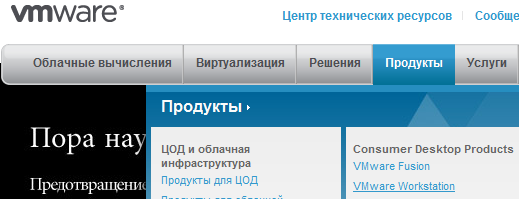 к1 к1 |
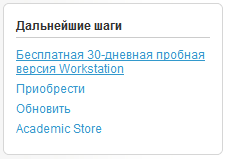 к2 к2 |
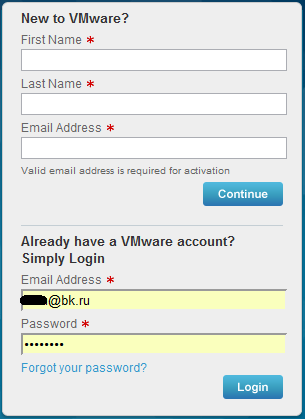 к3 к3 |
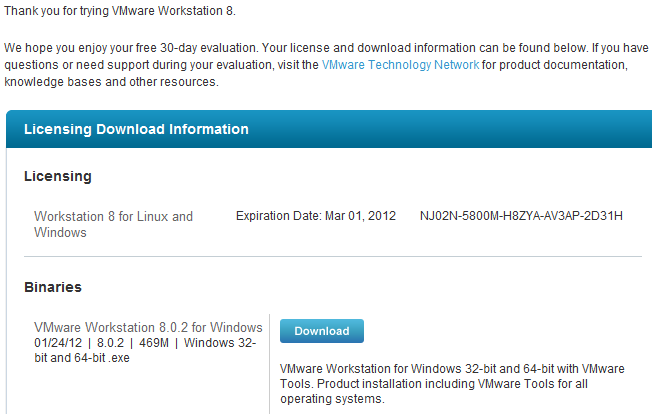 к4 к4 |
Шаг второй. Устанавливаем программу. После скачивания установочного фала, можем начинать установку. (Картинка 5) С ней не будет никаких проблем, даже если вы просто везде кликните Next (Дальше). Но если интересно, то пройдемся по всем пунктам. |
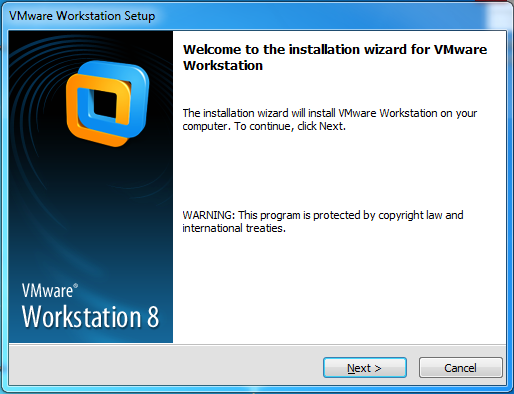 к6 к6 |
(Картинка 6) Предлагается выбрать обычный или расширенный сценарий установки VMware Workstation, у нас статья рассчитана на типичного пользователя, поэтому здесь жмем Typical. |
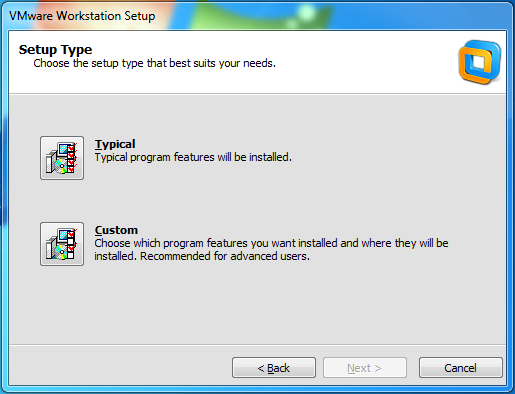 к6 к6 |
|
|
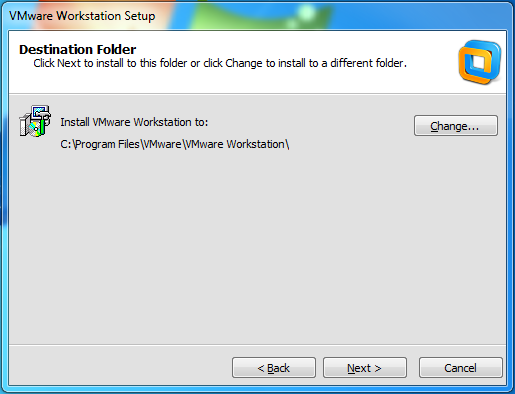 к7 к7 |
(Картинка 8) VMware Workstation может при каждом запуске компьютера проверять наличие обновлений программы на официальном сайте производителя. Если вышла новая версия, то поступит предложение ее скачать. Я оставляю галочку. |
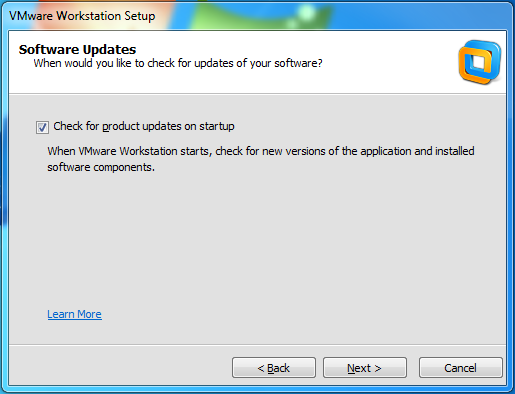 к8 к8 |
(Картинка 9) Вы можете помочь разработчику сделать VMware Workstation еще лучше. Если здесь оставить галочку, то программа будет анонимно высылать производителю данные о том, какие ошибки возникают во время работы с их детищем. |
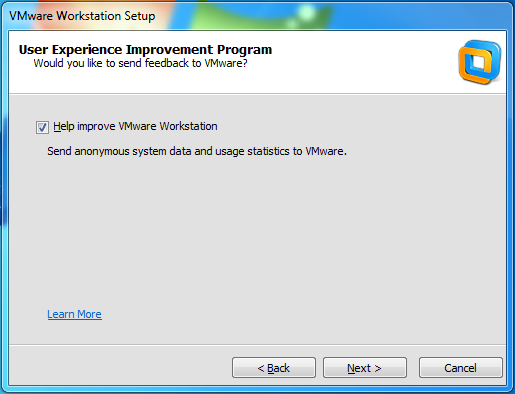 к9 к9 |
(Картинка 10) Где вам нужны ярлыки на программу? На рабочем столе и в меню пуск. |
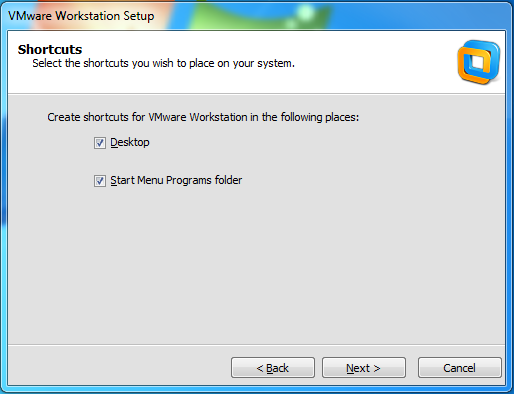 к10 к10 |
(Картинка 11) Все готово к началу установки, если мы ничего не хотим исправить, вернувшись на пару шагов назад, жмем Continue. |
к11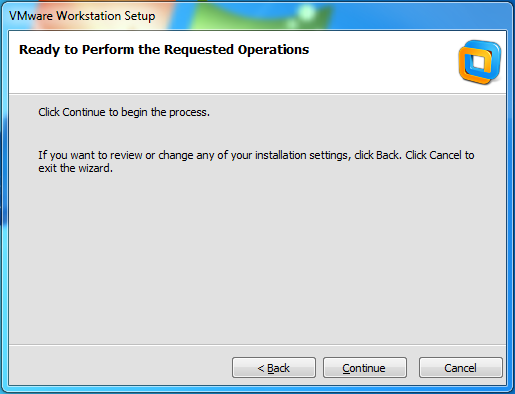 |
(Картинка 12) На этом шаге мастер установки просит ввести лицензионный ключ. Мы видели его на сайте VMware, на странице загрузки программы и он пришел нам на электронную почту. |
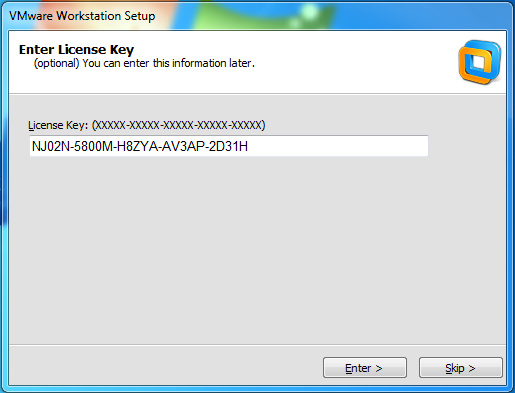 к12 к12 |
(Картинка 13) На этом установку можно считать оконченной, после нее системе требуется перезагрузка. |
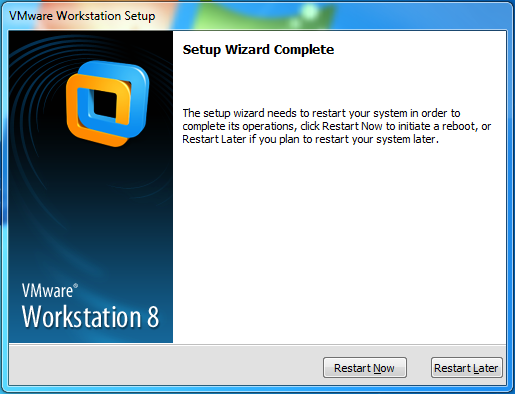 к13 к13 |
После перезагрузки можно заметить некоторые некритичные изменения в своей операционной системе. У вас добавилось две дополнительные сетевые карточки, которые будут использоваться виртуальными машинами для выхода в интернет и локальную сеть. На самом деле, настройки сети в VMware Workstation – это тема отдельной статьи. Они позволяют построить сложные тестовые стенды с разветвленной виртуальной сетью, веб серверами и почтой в DMZ зонах и многое другое. Но не переживайте, если все эти сложности вам не нужны, то и с настройками по умолчанию все будет работать. |
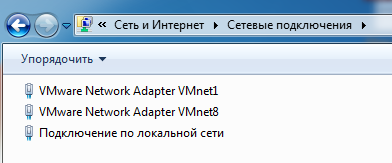 |
Системные требования
Процессор
- CPU должен иметь архитектуру x86 64-bit
- Поддержка LAHF/SAHF
- Частота процессора от 1.3 Ghz и выше
- VMware Workstation поддерживает установку на многопроцессорные серверы
- Для запуска 64-bit гостевых операционных систем в хост должны быть установлены процессоры либо AMD c поддержкой segment-limit, либо Intel с поддержкой VT-x.
- Для поддержки графики Windows 7 Aero в гостевой операционной системе, процессор хоста должен быть не хуже чем Intel Dual Core 2.2GHz, или чем AMD Athlon 4200+
Жесткие диски
- Имеется поддержка IDE и SCSI дисков
- На каждую виртуальную машину нужно дополнительно закладывать 1Gb дополнительного свободного места
- На период установки гостевой операционной системы Windows нужно оставить дополнительно 1,5Gb свободного места, для Linux 200Mb.
- Оптические приводы поддерживаются IDE и SCSI
- Внутри гостевых операционных систем поддерживаются драйверы CD-ROM и DVD
- Поддерживается подключение .ISO файлов к виртуальным машинам
LAN
- поддерживаются адаптеры, установленные на хосте. Они используются для доступа к внешней сети
- для внутренних соединений между виртуальными машинами, внутри одного хоста, используются настройки NAT и Host only
Память
- Хост должен иметь достаточно оперативной памяти для запуска хостовой операционной системы, всех гостевых операционных систем и приложений, запущенных внутри